Contents
CBEで使えない在庫URLがあります
出品中商品の在庫連携元(メルカリなど)を変更する
- ebayから直接出品し売れた商品の在庫を復活し、CBEであらたに在庫管理する方法
- CBEから出品しebayで売れた商品の在庫を復活し、あらたなメルカリ他サイトと在庫管理する方法
またはメルカリ等で売り切れになってしまった商品を他のメルカリ等の商品へ変更する方法も②と同じです。
ebayから直接出品した商品の在庫を復活し、CBEで在庫連携したい
通常、ebayから直接出品した商品(在庫有)をCBEで在庫管理するには
ツールメニュー≫出品後対応≫出品中≫ツールへ取り込みを行います。
しかし ebayから出品し売り切れた商品を新たな商品と差し替え在庫連携するにはやり方が異なります。
CBEから出品せずebayから手入力で出品し、CBEへ取り込んでいない商品を指します。
本記事では ebay商品 と呼びます。
「在庫管理が不要になったからCBEとの連携はやめ、またebayでだけ売りたい」となった場合、その商品を一度EndListinする必要があります。(ebayAPIの仕様上、CBEとebayの連携を切った商品はEndListされます。)
1.ツールメニュー≫出品後対応≫出品中一覧
検索ボックスへebay商品のタイトルを入力し、検索ボタンを押します。

2.検索結果から商品を選び、ツールに取り込みを押します。
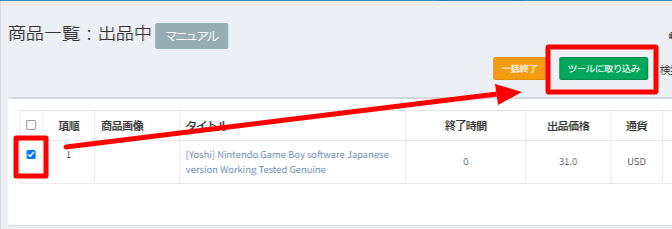
3.メッセージが表示されます。問題なければ「はい」を押します。
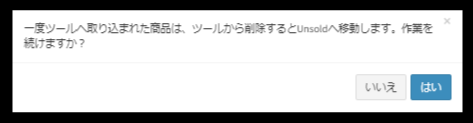
「在庫管理が不要になったからCBEとの連携はやめ、またebayでだけ売りたい」となった場合、その商品を一度EndListinする必要があります。(ebayAPIの仕様上、CBEとebayの連携を切った商品はEndListされます。)
4.ツールメニュー≫商品登録・出品へいき、取り込んだ商品を編集します。
(まだ在庫URL(仕入れサイト)を指定していないため、在庫管理していません)
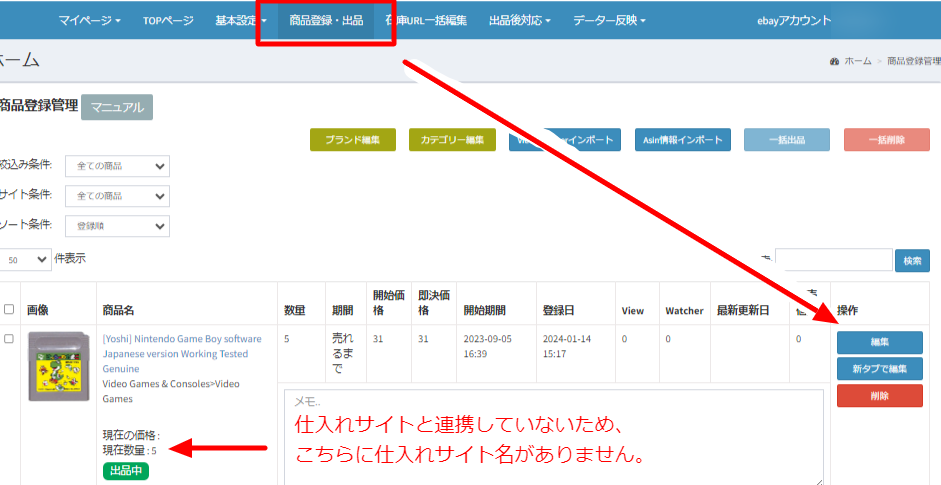
5.メルカリやヤフオクなどで在庫連携する商品ページを開き、
URLをコピーします。
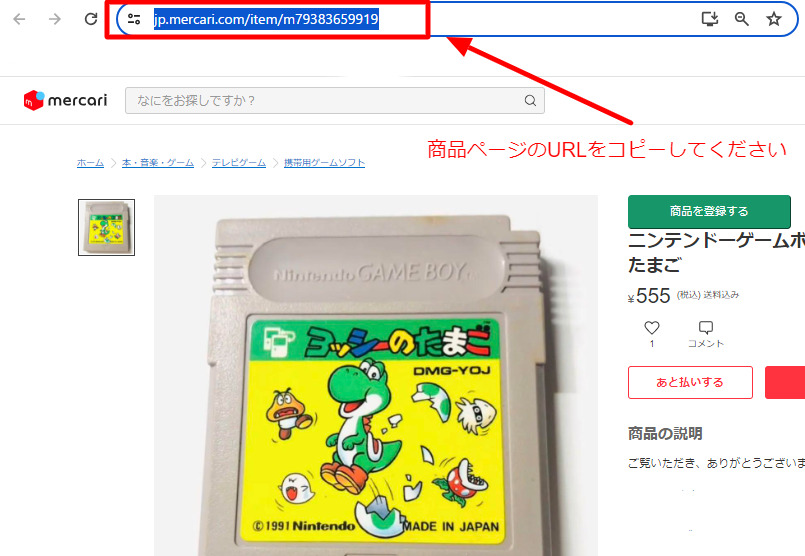
6.編集ページへ戻り、在庫URL欄へ張り付けます。
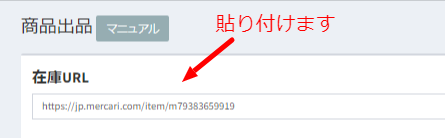
7.価格固定ON・OFFを選択します。
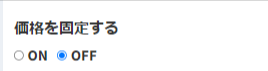
価格固定ON:画面下のBuy It Now・Best Offerを入力して下さい。ebayへ上書きされます。
価格固定OFF:在庫URLの価格&商品価格設定を元に算出したBuy It Now・Best Offer価格がebayへ上書きされます。(画面下のBuy It Now・Best Offerを変更しても、次の同期で商品価格設定の値へ上書きされます)
8.必須項目を入力していきます。
※既に出品中ステータスの商品なので、こちらを入力してもebayへ反映されません。
ページの仕様上、入力が必要となります。
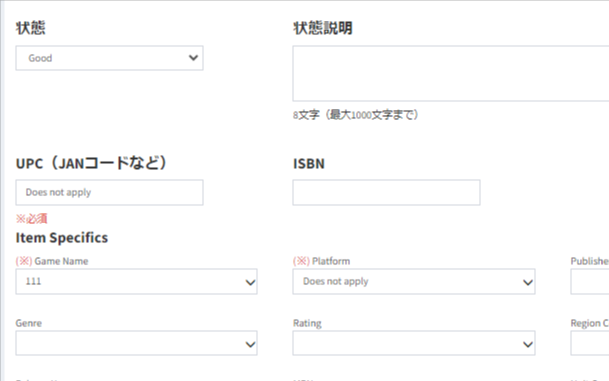
ただしこの商品をebay側で削除し(CBEでは削除せず)CBEから再出品する、といったことがある場合、このConditionやItemSpecifics、商品説明文の内容で再出品されてしまうのでご注意ください。
商品タイトルはebayと同じものであると管理がしやすくなります。
ebay側だけタイトルを変え、CBEでは旧タイトルのままだと、CBEで商品を検索するのが困難になります。
※SKUから商品を検索することも可能ですが、CBEはSKUを編集できない仕様となっております。
(SKU重複出品によるサスペンドを防ぐため)
ebayからタイトルまたはSKUを変更する場合は、CBEのタイトル=ebayのタイトルであることが望ましいです。
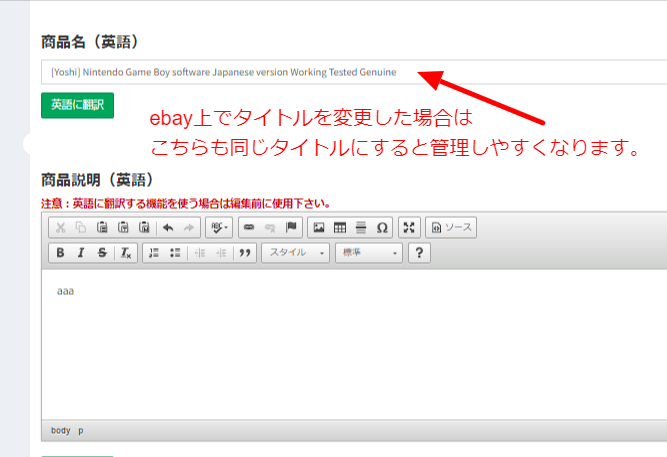
9.出品数を0⇒1にします。
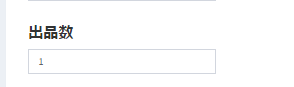
10.商品一覧へ追加ボタンを押し、保存します。

CBEから出品しebayで売れた商品の在庫を復活し、新たに在庫管理する
CBEから出品した商品の売り切れ後の在庫復帰方法についてご説明します。
商品登録・出品画面に「売り切り」「出品中」となっている商品があります。
こちらの商品を旧在庫と呼びます。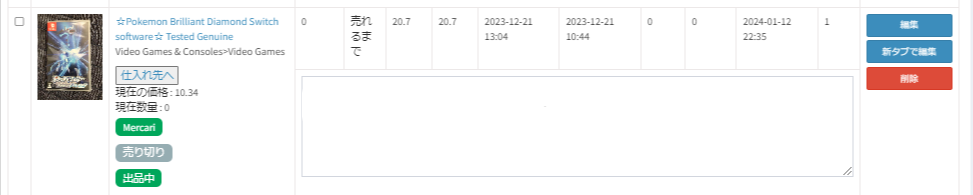
1.メルカリ等で新たに在庫連携する商品画面を開き「商品を登録する」ボタンを押します。
※商品画像を抽出するためです。不要な場合は6.から始めてください。
※Amazon商品はAsinToolから新商品を登録してください。
こちらの商品を新商品と呼びます。
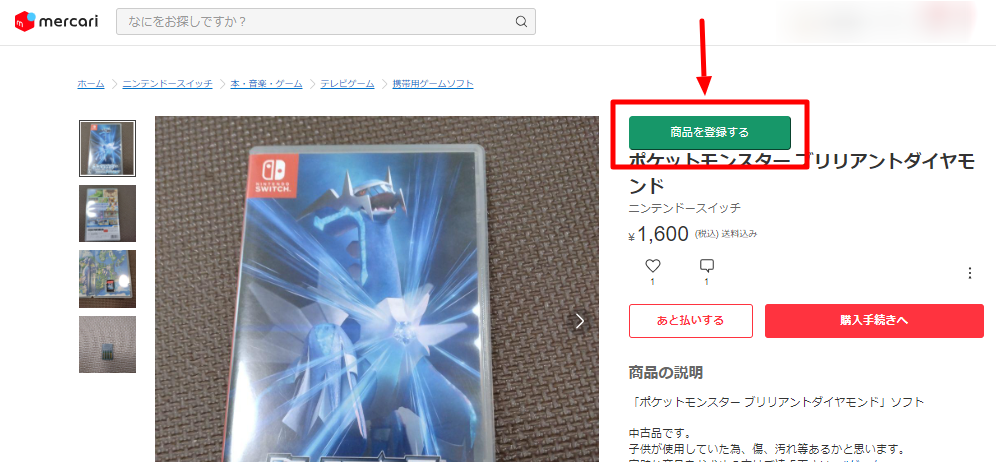
2.CBEの商品登録・出品をリロードし1.で登録したメルカリ商品を編集します。

3.在庫URLをコピーし、控えておきます。
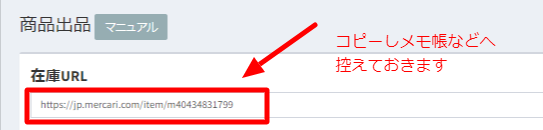
4.画面下へ進み、画像を右クリックでダウンロードします。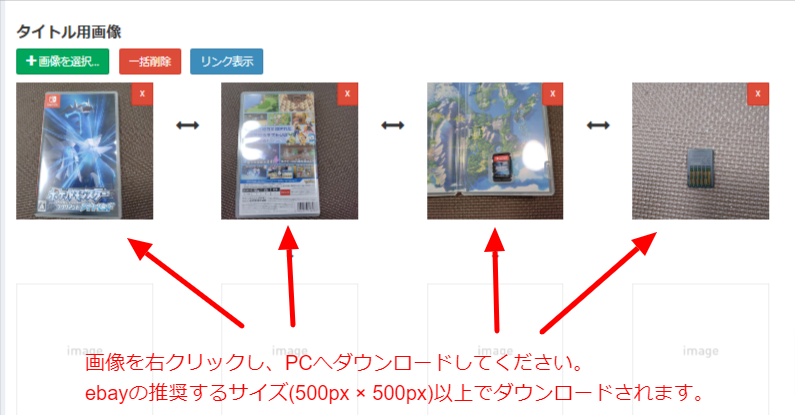
5.前の画面へ戻り、新在庫商品を削除します。
画像のダウンロードが終わったため新商品は不要となります。
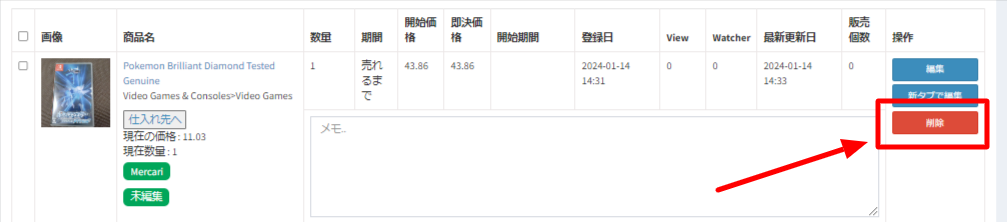
6.在庫切れとなっている商品を編集します。
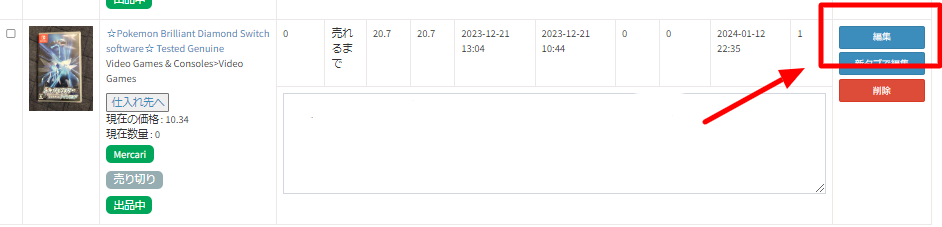
7.在庫切れのURLを削除し、新在庫のURLを貼り付けます。
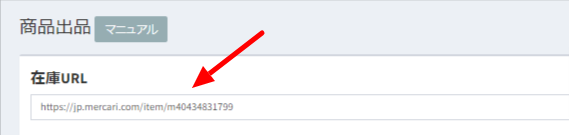
必要に合わせて、価格固定ON・OFFを変更してください。
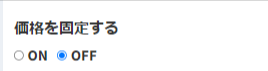
価格固定ON:画面下のBuy It Now・Best Offerを入力して下さい。ebayへ上書きされます。
価格固定OFF:新在庫URLの価格&商品価格設定を元に算出したBuy It Now・Best Offer価格がebayへ上書きされます。(画面下のBuy It Now・Best Offerを変更しても、次の同期で商品価格設定の値へ上書きされます)
編集画面上では旧在庫URLの価格が表示されていますが、編集画面を保存するとすぐにebayと同期され、新在庫URLの価格へ商品価格設定のパーセンテージが上乗せされた金額で販売されます。
旧商品画像を削除し、新商品の画像を1枚アップロードすると管理しやすくなります。
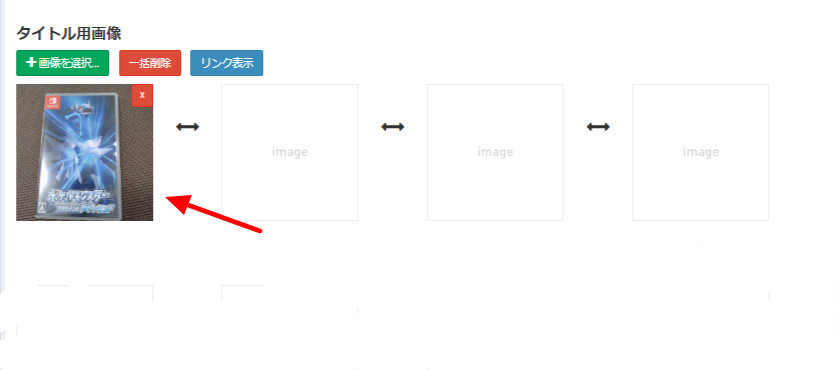
既に出品済みの商品なのでCBEで画像を変更してもebayの内容は変更されません。
後の工程でebayの商品画像を新商品画像へ差し替えます。
ebayとCBEの商品画像が同じである方が管理しやすい場合はCBEへ1枚画像をアップロードすると分かりやすくなります。
また同様に商品タイトルも変更する場合は、CBEとebayが同じタイトルになるように揃えると管理しやすくなります。
8.出品数を0⇒1にします。
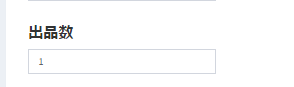
9.商品一覧へ追加ボタンを押し、保存します。

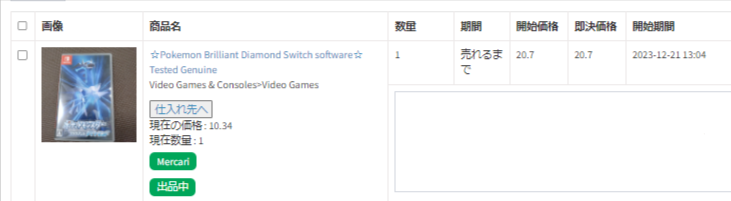
「売り切り」文字が消え、在庫連携先が変更されました。
続けてebayの情報を編集します。
※ebayでは旧商品の画像のままなので、商品画像を入れ替えます。
10.ebayのEdit画面を開き、旧商品の画像を削除します。
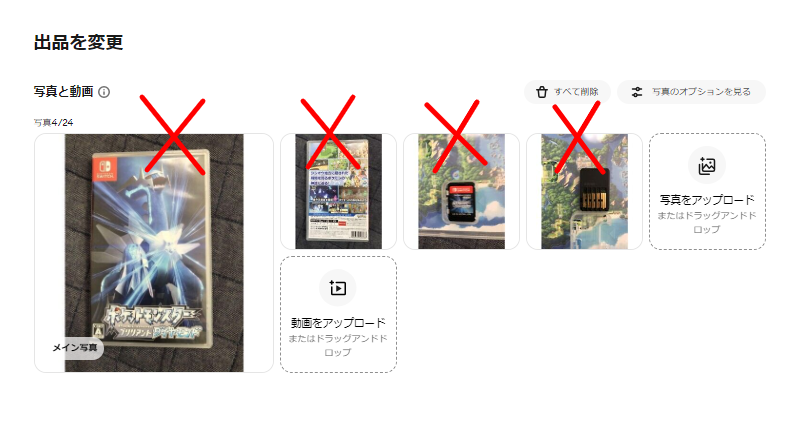
11.4でダウンロードした新商品の画像をアップロードします。
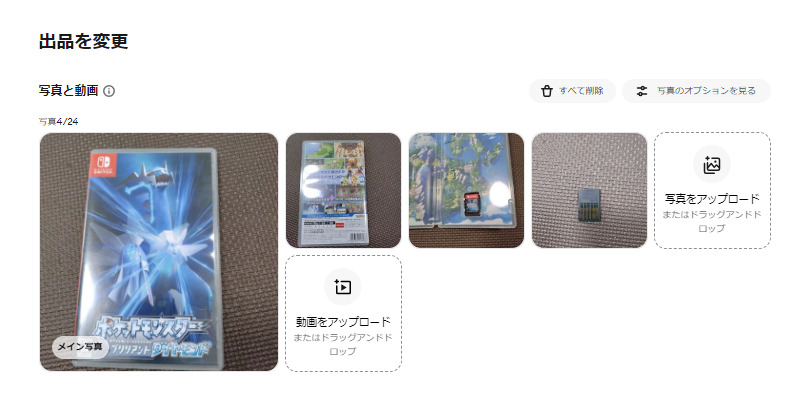
12.ebayでもCBEと同様に商品数を0⇒1へ修正し、保存します。
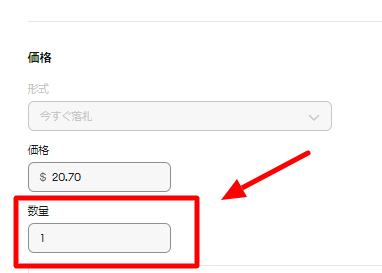
13.変更が完了しました。
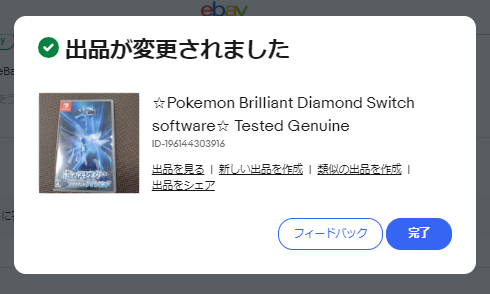
今後売り切りとなった商品は同様の手順で更新できます。
この方法を取ることでebayでSold数を蓄積することが可能です。
(ebayでSold数を蓄積するにはセラーハブで設定する必要があります)
メルカリ他で売り切れになった商品を、別のメルカリ商品と在庫連携する
メルカリ等で売り切れになった商品は
①ebayから出品しCBEで管理しているもの
②CBEで出品し管理しているもの どちらも同じ方法で在庫連携元を変更します。
前項目のCBEから出品しebayで売れた商品の在庫を復活し、新たに在庫管理すると同じ手順で変更して下さい。
Sale +Mark down商品の場合
Sale + Mark down商品は、通常の方法で在庫URLを変更すると在庫連携が停止し、End Listingされてしまう場合があります。
Sale + Mark downの設定、Keep Item in this sale and block revisione for price increases のON/OFFをご確認ください。 (以下、Keep item設定と呼びます)
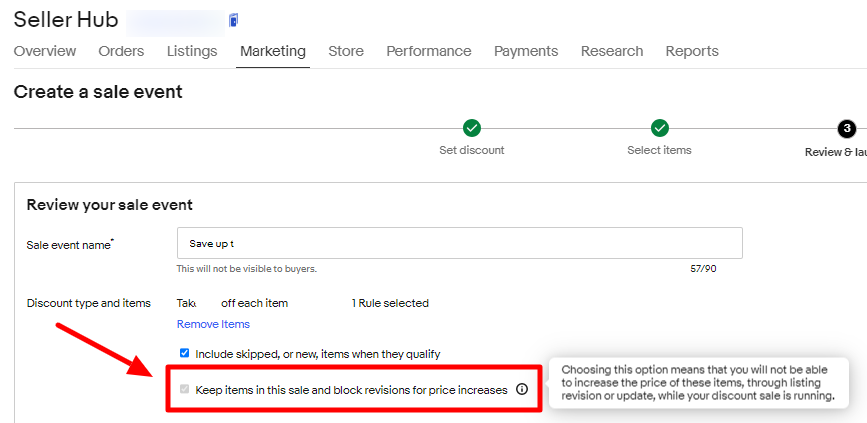
Sale + Mark downを稼働するとKeep item設定ON/OFFは変更できません。
こちらがOFFであれば本記事冒頭へ戻り、通常通り在庫URLを変更して下さい。
ONの方は次項目へお進み下さい。
Sale + Mark downを停止する(あるいはセールから商品を除外する)
1.まずはじめにSale + Mark downを停止する必要があります。
- ebay ≫ Selle Hub ≫ Marketing ≫ Promotions ≫ 該当のセールを終了する
- または該当のセールの編集画面を開き、在庫URLを変更したい商品をセールから外します
Listing画面や商品ページからセールが外れたことを確認できるまでは次の工程へ進まないで下さい。
2.商品がセールから外れたことを確認できたら、下記より通常通りの方法を進めて下さい。
- ebayから直接出品した商品の在庫を復活し、CBEで在庫連携したい
- CBEから出品しebayで売れた商品の在庫を復活し、新たに在庫管理する
- メルカリ等で売り切れになった商品を、別のメルカリ商品と在庫連携する
次のステップが重要です。必ずご確認下さい。
3.URLを変更した商品の最終更新日が更新されるまで待ちます。
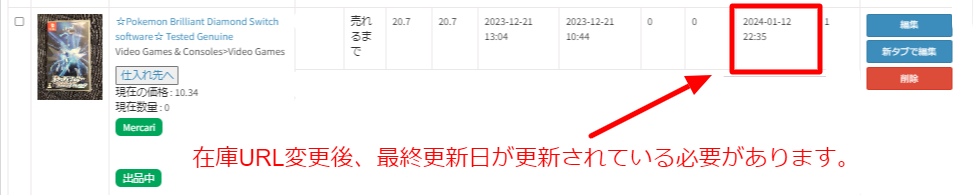
Sale + Mark downは現在のebay価格を元に割引を行います。
在庫URLを変更してもebayとの同期前であると 旧在庫URL価格でセールを再開してしまいます。
そのため、CBEとebayを同期させ、新在庫URL価格を基準にセールを再開する必要があります。
複数の商品の在庫URLを更新した場合は、変更した商品すべての最終更新日が更新されるまでお待ちください。
新しい在庫URLの販売価格より低い金額をebayへ保存すると、次の同期で高い金額をebayへ挿入しようとエラーになり、新しい在庫URLの在庫管理も停止してしまいます。 ebayの価格が変更出来たら次工程へ進んで下さい。
こちらより高い金額をebayへご入力いただければ問題ありません。
4.ebayの価格が新しいものへ書き換わったら、セールを再開します。
ebayの価格改定が終わった(あるいは一時的に高い金額へ編集した)ら、Seller HubよりSale + Mark downを再開して下さい。


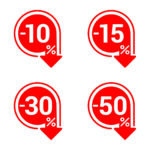





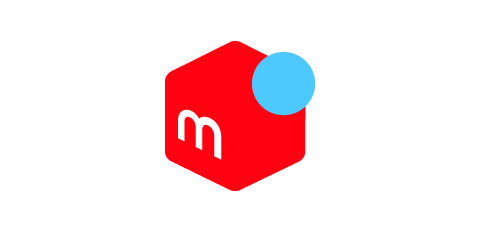


・必ず各サイト正規のURLをご利用下さい。短縮URL等は認識しません。
https://jp.mercari.com/item/商品ID
(https://jp.mercari.com/item/m82038276016 など)
ショッピング①
ショッピング②
(https://www.amazon.co.jp/dp/4094530649 など)
yKUY_d2Cn01JwBjj6wCchVd4Ysmw7nAad7Bx1CqRbp7xeIHzL5E
CA3thFAKcN8OnjEpfTHW1NuCTS8_hRxYZSlxkiFv61oJHlgqR9U8
WLoFwZPOfy ※URL先頭の https://jp.mercari.com/item/m48014850563 が
望ましい。